Google Analytics
Visualisez vos appels comme des événements clés dans Google Analytics 4, pour analyser les parcours de conversion.
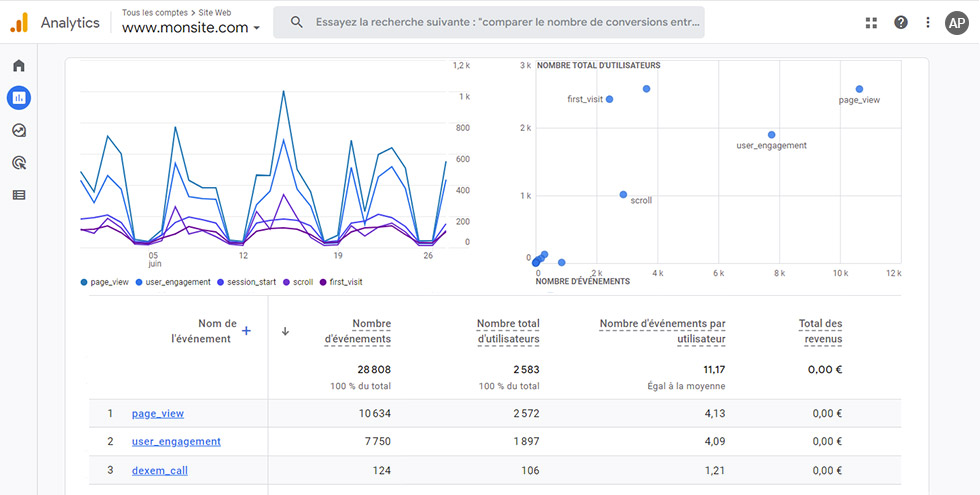
GA4 est désormais la version officielle de Google Analytics pour analyser l’origine du trafic, le comportement des visiteurs et le suivi des conversions sur votre site Web. Configurez dès maintenant l’intégration entre Dexem Call Tracking et Google Analytics 4 pour retrouvez vos appels téléphoniques dans votre propriété GA4.
Analysez vos conversions par téléphone dans GA4
Retrouvez vos appels comme des événements dans GA4
Des événements de type « dexem_call » sont envoyés à Google Analytics 4 à la fin de chaque appel reçu sur vos numéros de tracking. Pour chaque événement dexem_call, vous retrouvez des paramètres associés comme le nom du numéro de tracking appelé, le statut de l’appel ou encore, la durée de l’appel.
De plus, vous avez la possibilité de créer des événements personnalisés à partir des événements dexem_call pour filtrer en fonction du statut des appels ou de leur durée. Par exemple, vous pouvez créer un événement personnalisé « Appels de plus de 3 minutes ».
“Grâce à l’intégration avec Google Analytics, les appels reçus sur les numéros de tracking s’affichent automatiquement comme des évènements.”
Brewal Tanguy, Responsable Marketing Digital, Agence Voyelle
Marquez ces événements comme événements clés
Les conversions Google Analytics 4 ont récemment été renommées « événements clés ». Ces événements clés sont conçus pour mesurer les interactions les plus importantes pour votre entreprise, qui vous permettent notamment de mesurer l’efficacité des actions entreprises et de prendre des décisions les concernant.
Vous avez la possibilité de configurer un événement clé sur la base de l’événement dexem_call ou de l’événement personnalisé précédemment créé, pour le visualiser dans vos rapports GA4.
Questions fréquentes
Les événements sont-ils envoyés pour chaque appel ?
Absolument. Pour tous les numéros de tracking pour lesquels l’intégration est active, un événement est envoyé en temps réel à la fin de chaque appel. Vous verrez ensuite l’appel apparaître instantanément dans le rapport Temps réel, puis sous 24 à 48h dans les autres rapports de votre compte Google Analytics 4.
Est-il possible de créer un événement clé en fonction du statut et de la durée des appels ?
Tout à fait ! Vous pouvez créer un événement basé sur des conditions relatives au statut et à la durée des appels. Il vous suffit ensuite de marquer cet événement comme un événement clé.
L’intégration est-elle disponible dans tous les plans ?
L’intégration Google Analytics 4 est disponible à partir du plan Standard de notre produit Dexem Call Tracking. Pour consulter les détails de nos tarifs, rendez-vous sur notre page dédiée.
Existe-t-il un mode opératoire pour mettre en place l’intégration ?
Toutes les étapes de mise en place de l’intégration Google Analytics 4 sont détaillées dans notre centre d’aide. Nos équipes sont également disponibles pour vous accompagner.
Démarrez maintenant
Pour en savoir plus sur l’intégration Dexem et Google Analytics, connectez-vous dans votre compte ou organisez une démonstration guidée avec l’un de nos experts.